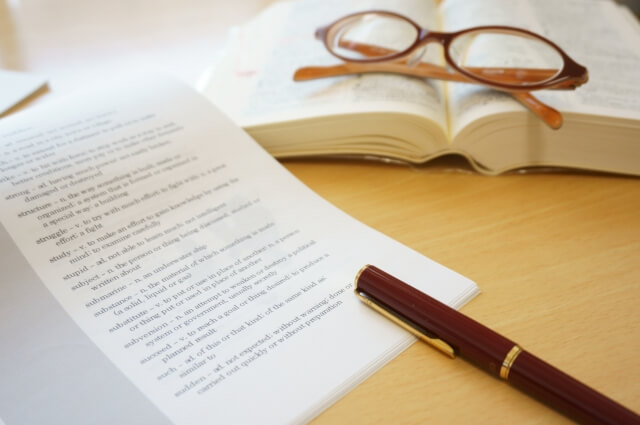面接練習に臨む際,受講者に行っていただかなければならないZoomへの操作について簡単にまとめてみました。パソコン,スマホ及びタブレット端末共にほぼ同様の操作ですので参考にしてください。
なお、Special Teamへ加入後はTeamsを活用致します。
1 ご招待URLをクリックします。
当私塾から「面接練習の日程通知(ご招待URL)」が電子メールで送られてきますので,そのURLをクリックしてください。
2 ダウンロードを促す画面となりますから,画面左下のボタン(赤色の矢印の先)をクリックします。
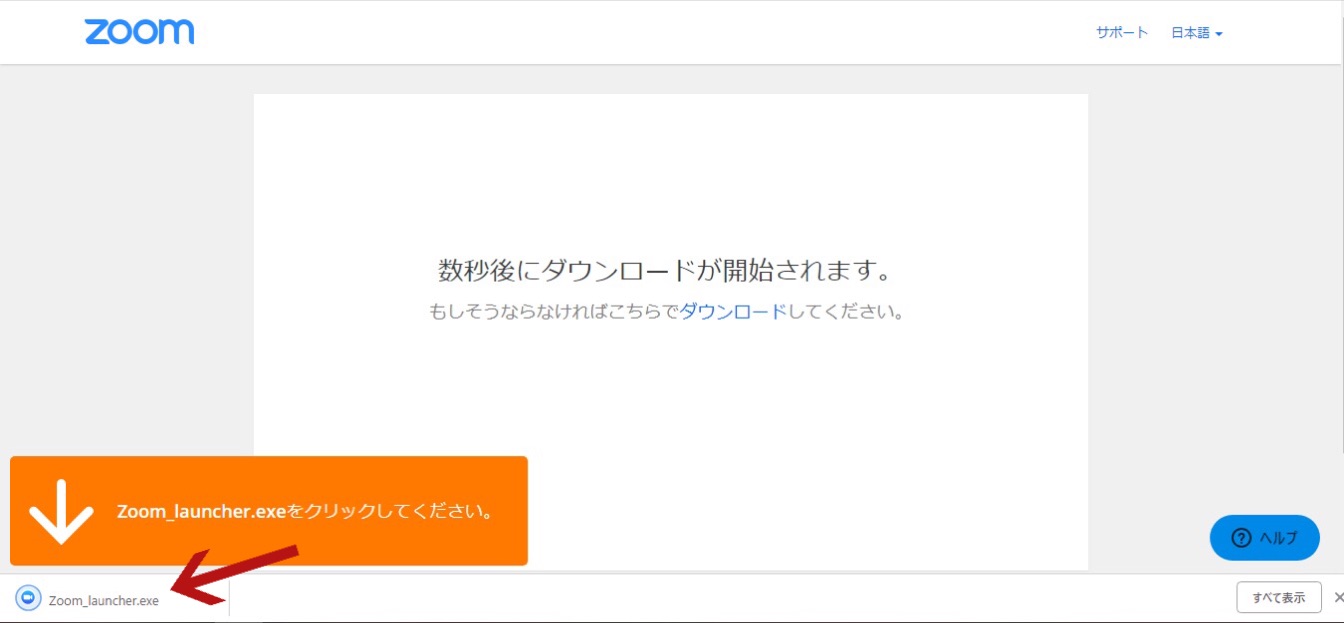
3 アプリケーションのダウンロードが始まります。
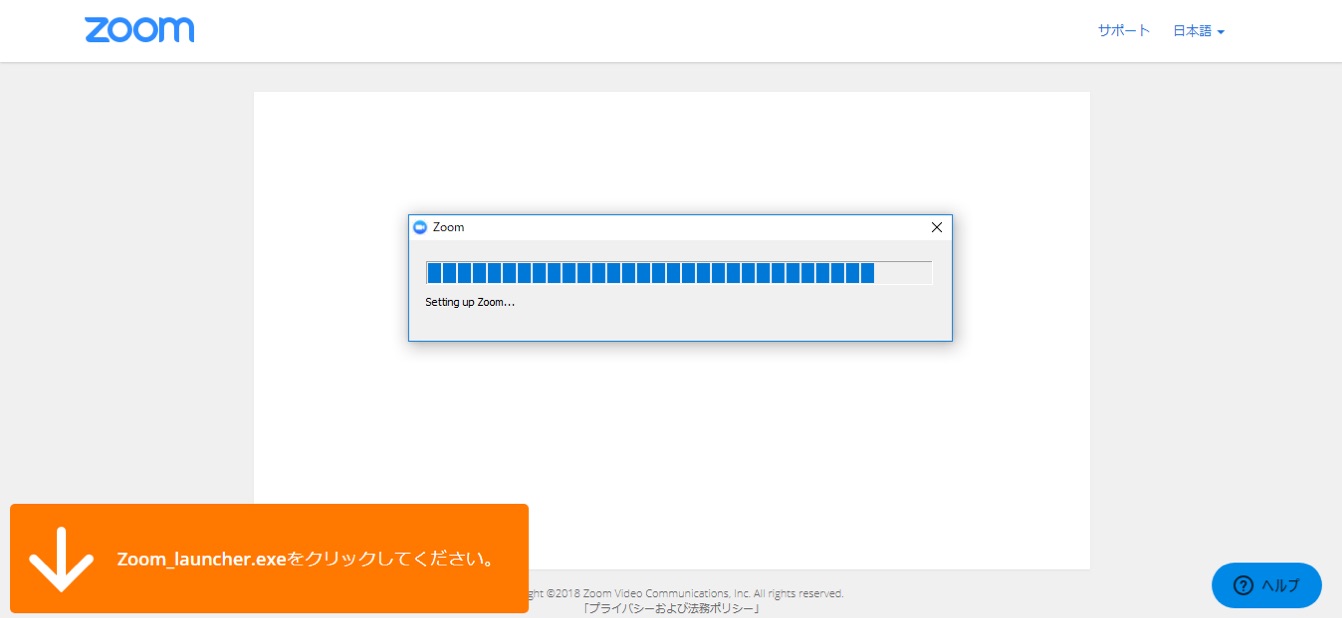
4 ダウンロード後,自動的にインストールが始まります。
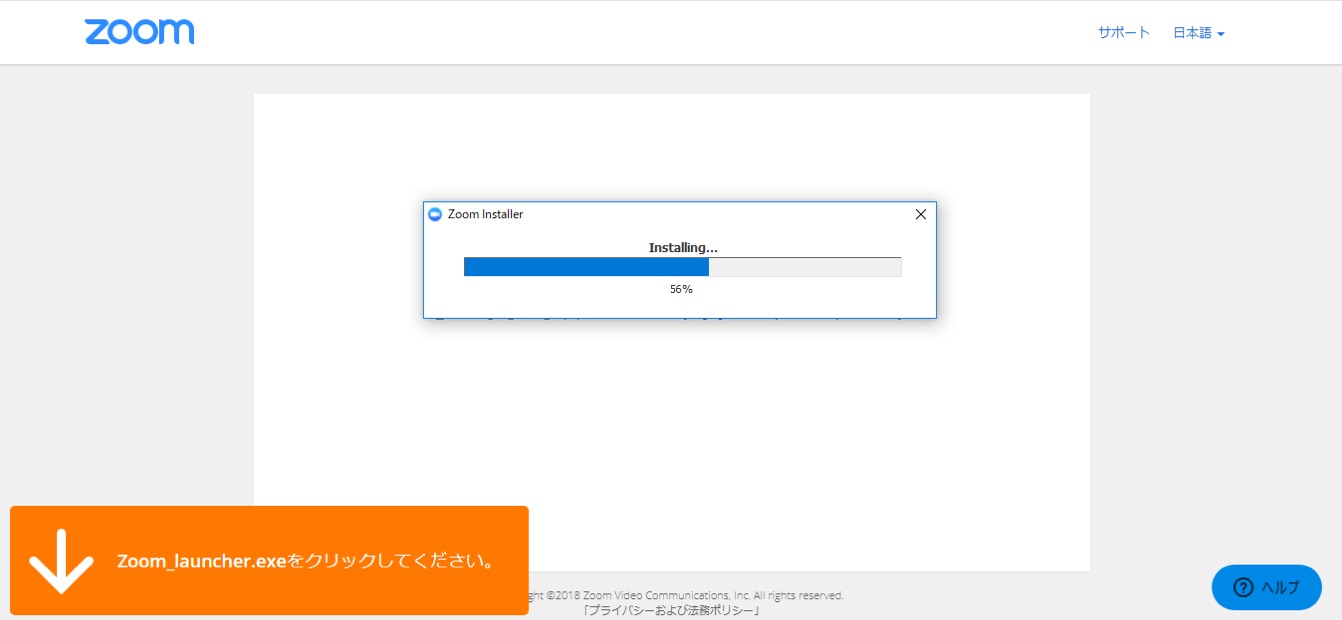
5 インストールが終了すると,下のような画面に切り替わりますから,「参加」をクリックしてくださ
い。
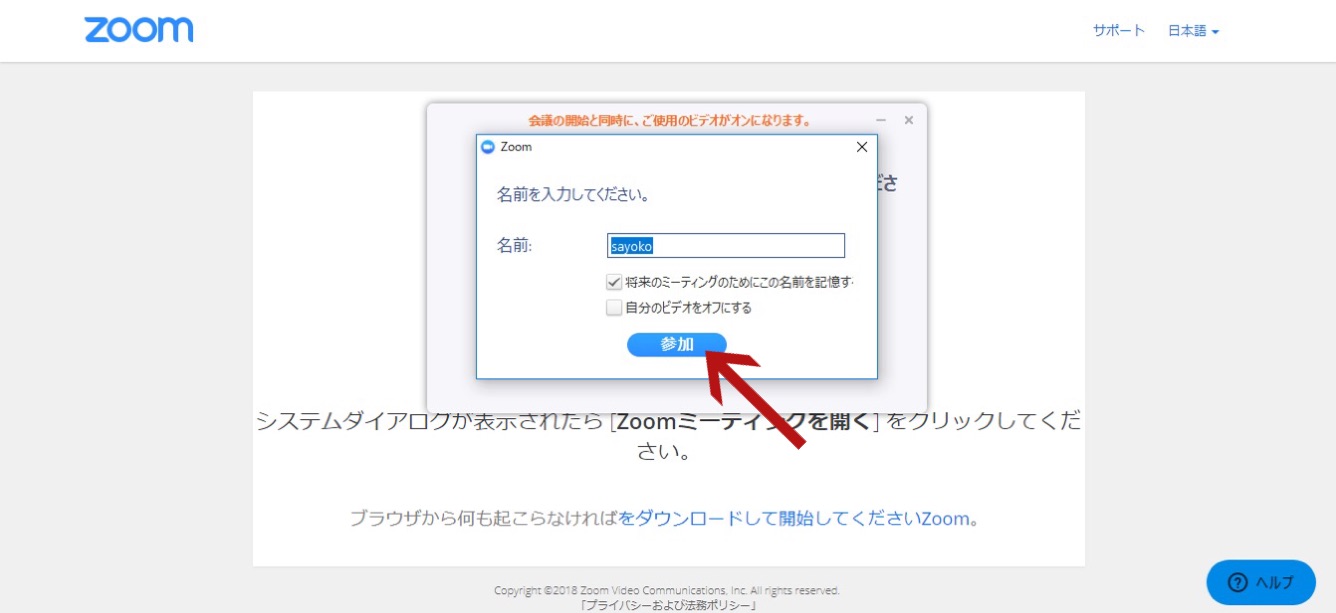
6 講座がスタートする直前の画面になります。「コンピューターのオーディオ」(右上の囲みの背景が
青色に反転)になっていることを確認し,「コンピューターでオーディオに参加」ボタン(背景が緑色)
をクリックすると,当私塾のスタッフが画面に現れます。さあ,面接練習開始です。
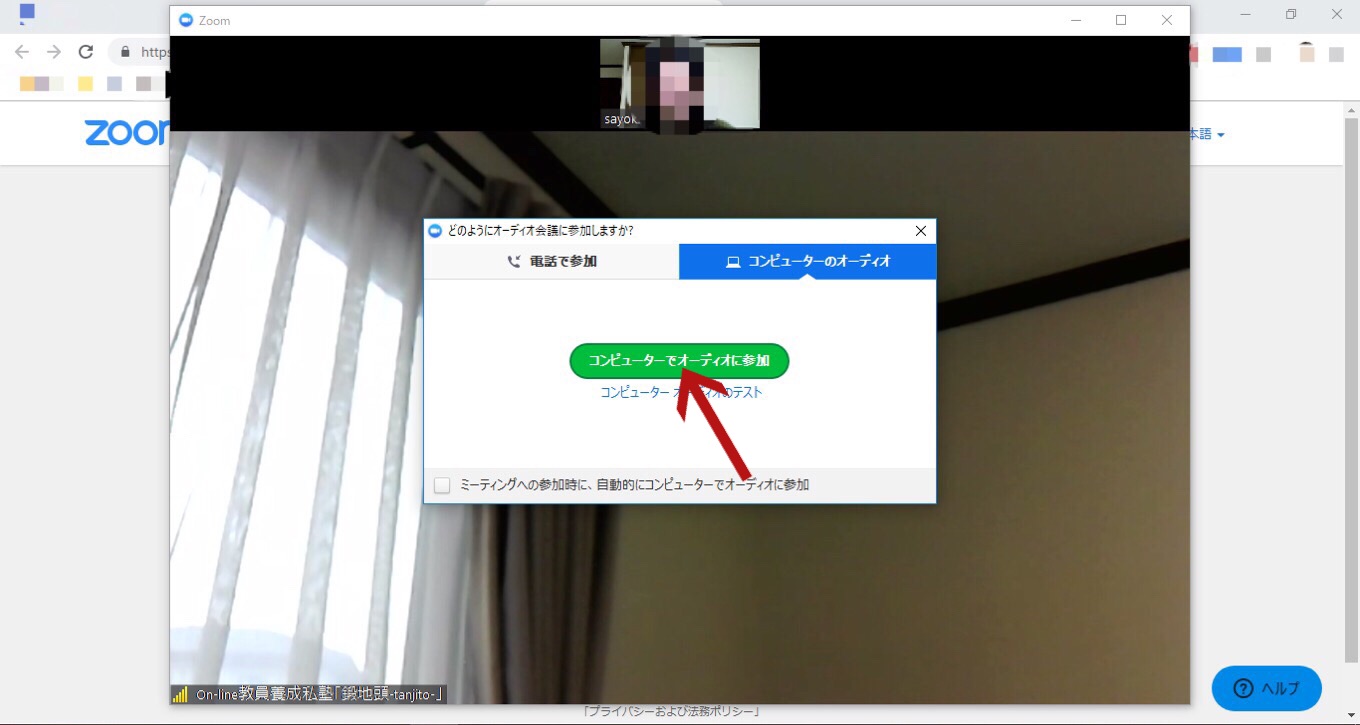
7 2回目以降の面接練習も同様に,当私塾から電子メールにより予定日をお知らせする通知が届きます。
日時をご確認の上,宜しければ,カレンダー表示の右下にある「はい」をクリックしてください(緑色に
反転します)。当私塾に面接練習を受講される意志確認の電子メールが送信されます。

8 「面接練習に参加する」の直下にあるURLをクリックしてください。
なお,「Redirect Notice」が新しい画面として立ち上がる場合には,上の行のURLをクリックしてく
ださい。
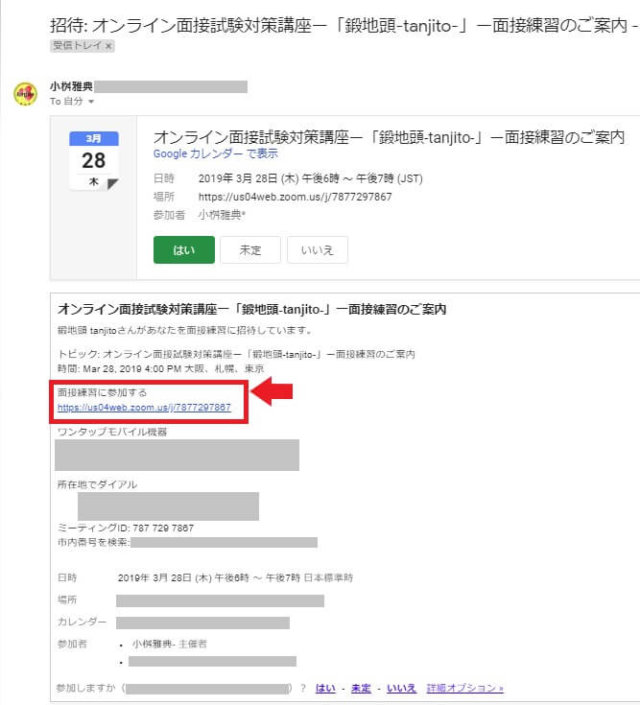
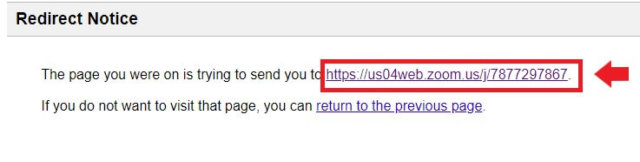
9 まず,「このタイプのリンクは常に関連付けられたアプリで開く」のチェックボックス(赤色の矢印1
の先)をクリックしておきます(以降,URLをクリックするだけでアプリが立ち上がるので便利で
す)。次に,「Zoomミーティングを開く」ボタン(赤色の矢印2の先)をクリックすると,2回目の
面接練習が始まります。スマホの場合,新しい画面が開く場合がありますが,そこに記された「ミーティ
ングに参加する」(背景は青色,文字は白色)をクリックすると,面接練習の開始画面となります。
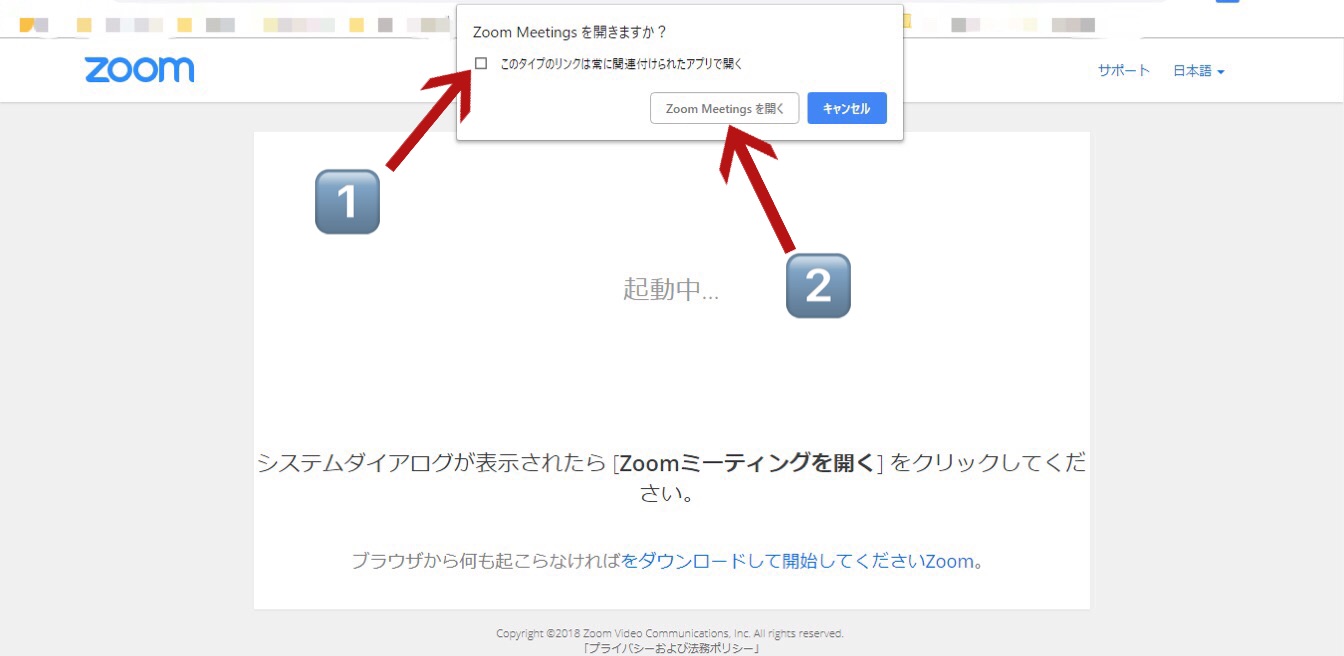
💁♂️ ご覧のとおり,非常に簡便な操作で面接練習を開始することができます。多機能を駆使しながら,練習の質を上げ,〈オリジナリティー〉に溢れた面接試験での回答を蓄積していきましょう。

© 2024 「鍛地頭-tanjito-」